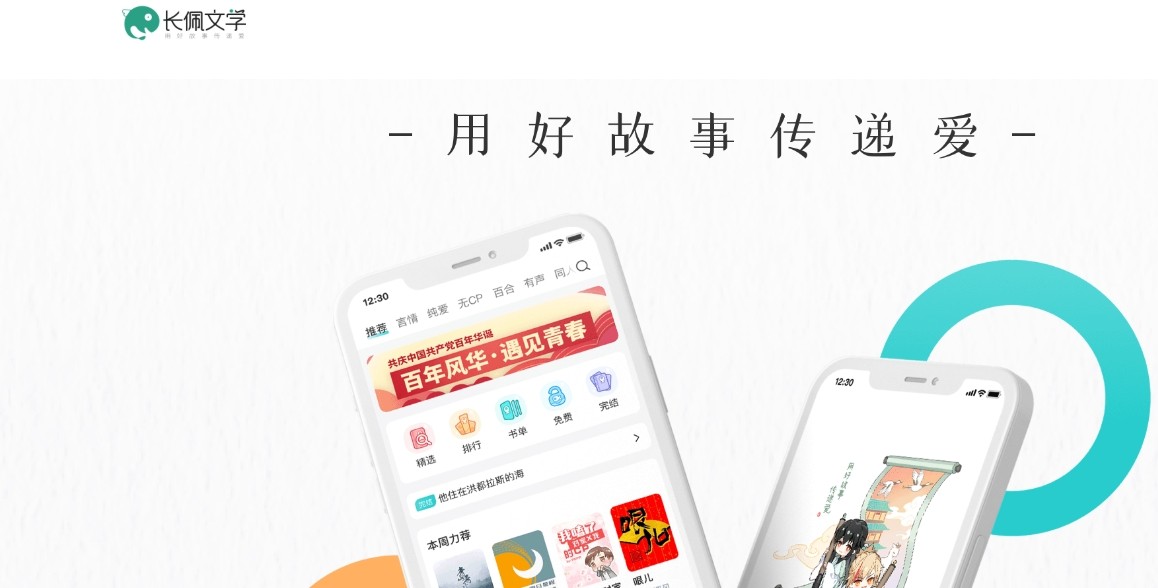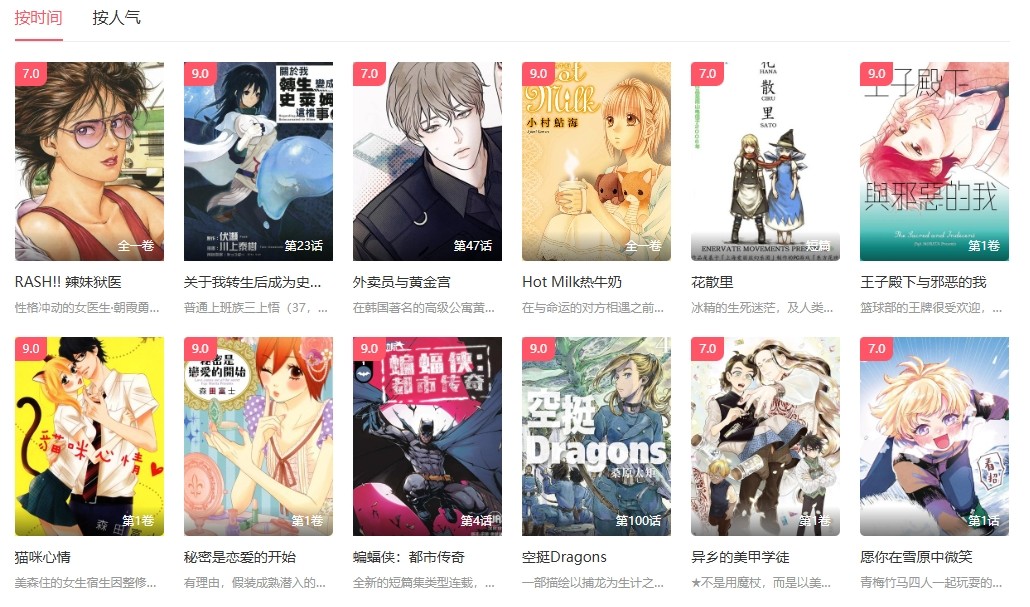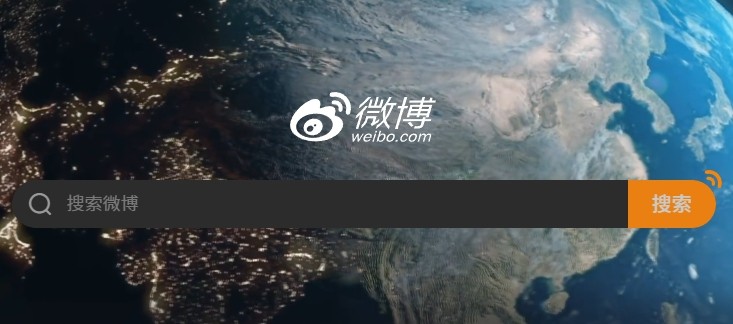linux ffmpeg编译配置安装详解
关于ffmpeg
FFmpeg是一个开源免费跨平台的视频和音频流方案,属于自由软件,采用LGPL或GPL许可证(依据你选择的组件)。它提供了录制、转换以及流化音视频的完整解决方案。它包含了非常先进的音频/视频编解码库libavcodec,为了保证高可移植性和编解码质量,libavcodec里很多codec都是从头开发的。
ffmpeg配置
Ubuntu 12.04
在安装ffmpeg之前,首先要安装yasm
1.安装yasm
我用的yasm是yasm-1.2.0.tar.gz这个版本的
| 代码如下 | 复制代码 |
|
#wget http://www.tor**t*all.net/projects/yasm/releases/yasm-1.2.0.tar.gz # cd yasm-1.2.0 #./configure |
|
注意:不要使用prefix指定安装路径什么的,否则后患无穷啊
| 代码如下 | 复制代码 |
|
#make #make install |
|
2.安装ffmpeg
我使用的ffmpeg是ffmpeg-0.10.2.tar.bz2 这个版本的
| 代码如下 | 复制代码 |
|
# wget http://**ff*mpeg.org/releases/ffmpeg-2.0.1.tar.gz #tar xvfj ffmpeg-2.0.1.tar.gz #cd ffmpeg-2.0.1 #./configure #make #make install |
|
至此,ffmpeg已经安装完成。
测试
视频截图:
| 代码如下 | 复制代码 |
| ffmpeg -i 02c692c38a1c352e4c70cf086cfffa48_1380258978_2168.flv -y -f image2 -ss 8 -frames 1 ./1.jpg | |
成功
php调用 视频截图
| 代码如下 | 复制代码 |
|
|
|
附:
ffmpeg使用语法
ffmpeg [[options][`-i' input_file]]... {[options] output_file}...
如果没有输入文件,那么视音频捕捉(只在Linux下有效,因为Linux下把音视频设备当作文件句柄来处理)就会起作用。作为通用的规则,选项一 般用于下一个特定的文件。如果你给 –b 64选项,改选会设置下一个视频速率。对于原始输入文件,格式选项可能是需要的。缺省情况下,ffmpeg试图尽可能的无损转换,采用与输入同样的音频视 频参数来输出。
ffmpeg转换所涉及到的选项较多,可参考ffmpeg选项详解。
ffmpeg支持多种文件格式和多种音频、视频编码器,可参考ffmepg格式详解,(附:常见视频文件格式详解)
视频文件截图
截取一张352x240尺寸大小的,格式为jpg的图片
ffmpeg -i test.asf -y -f image2 -t 0.001 -s 352x240 a.jpg
把视频的前30帧转换成一个Animated Gif
ffmpeg -i test.asf -vframes 30 -y -f gif a.gif
截取指定时间的缩微图
ffmpeg -i test.avi -y -f image2 -ss 8 -t 0.001 -s 350x240 test.jpg
-ss后跟的时间单位为秒
转换文件为3GP格式
ffmpeg -y -i test.mpeg -bitexact -vcodec h263 -b 128 -r 15 -s 176x144
-acodec aac -ac 2 -ar 22500 -ab 24 -f 3gp test.3gp
或
ffmpeg -y -i test.wmv -ac 1 -acodec libamr_nb -ar 8000 -ab 12200 -s 176x144 -b 128 -r 15 test.3gp
视频格式转换
如何使用 ffmpeg 编码得到高质量的视频
ffmpeg.exe -i "D:VideoFearlessFearless.avi" -target film-dvd -s 720x352
-padtop 64 -padbottom 64 -maxrate 7350000 -b 3700000 -sc_threshold 1000000000
-trellis -cgop -g 12 -bf 2 -qblur 0.3 -qcomp 0.7 -me full -dc 10 -mbd 2
-aspect 16:9 -pass 2 -passlogfile "D:Videoffmpegencode" -an -f mpeg2video "D:Fearless.m2v"
转换指定格式文件到FLV格式
ffmpeg.exe -i test.mp3 -ab 56 -ar 22050 -b 500 -r 15 -s 320x240 f:test.flv
ffmpeg.exe -i test.wmv -ab 56 -ar 22050 -b 500 -r 15 -s 320x240 f:test.flv
转码解密的VOB
ffmpeg -i snatch_1.vob -f avi -vcodec mpeg4 -b 800 -g 300 -bf 2 -acodec mp3 -ab 128 snatch.avi
上面的命令行将vob的文件转化成avi文件,mpeg4的视频和mp3的音频。注意命令中使用了B帧,所以mpeg4流是divx5兼容的。GOP大小是300意味着29.97帧频下每10秒就有INTRA帧。该映射在音频语言的DVD转码时候尤其有用。
同时编码到几种格式并且在输入流和输出流之间建立映射
ffmpeg -i /tmp/a.wav -ab 64 /tmp/a.mp2 -ab 128 /tmp/b.mp2 -map 0:0 -map 0:0
上面的命令行转换一个64Kbits 的a.wav到128kbits的a.mp2 ‘-map file:index’在输出流的顺序上定义了哪一路输入流是用于每一个输出流的。
转换文件为3GP格式
ffmpeg -i test.avi -y -b 20 -s sqcif -r 10 -acodec amr_wb -ab 23.85 -ac 1 -ar 16000 test.3gp
注:如果要转换为3GP格式,则ffmpeg在编译时必须加上–enable-amr_nb –enable-amr_wb,详细内容可参考:转换视频为3GPP格式
转换文件为MP4格式(支持iPhone/iTouch)
ffmpeg -y -i input.wmv -f mp4 -async 1-s 480x320 -acodec libfaac -vcodec libxvid -qscale 7 -dts_delta_threshold 1 output.mp4
ffmpeg -y -i source_video.avi input -acodec libfaac -ab 128000 -vcodec mpeg4 -b 1200000 -mbd 2 -flags +4mv+trell -aic 2 -cmp 2 -subcmp 2 -s 320x180 -title X final_video.mp4
将一段音频与一段视频混合
ffmpeg -i son.wav -i video_origine.avi video_finale.mpg
将一段视频转换为DVD格式
ffmpeg -i source_video.avi -target pal-dvd -ps 2000000000 -aspect 16:9 finale_video.mpeg
注:target pal-dvd : Output format ps 2000000000 maximum size for the output file, in bits (here, 2 Gb) aspect 16:9 : Widescreen
转换一段视频为DivX格式
ffmpeg -i video_origine.avi -s 320x240 -vcodec msmpeg4v2 video_finale.avi
Turn X images to a video sequence
ffmpeg -f image2 -i image%d.jpg video.mpg
注:This command will transform all the images from the current directory (named image1.jpg, image2.jpg, etc...) to a video file named video.mpg.
Turn a video to X images
ffmpeg -i video.mpg image%d.jpg
注:This command will generate the files named image1.jpg, image2.jpg, ...
The following image formats are also availables : PGM, PPM, PAM, PGMYUV, JPEG, GIF, PNG, TIFF, SGI.
屏幕录制
使用ffmpeg录像屏幕
ffmpeg -vcodec mpeg4 -b 1000 -r 10 -g 300 -vd x11:0,0 -s 1024x768 ~/test.avi
:其中,-vd x11:0,0 指录制所使用的偏移为 x=0 和 y=0,-s 1024×768 指录制视频的大小为 1024×768。录制的视频文件为 test.avi,将保存到用户主目录中
如果你只想录制一个应用程序窗口或者桌面上的一个固定区域,那么可以指定偏移位置和区域大小。使用xwininfo -frame命令可以完成查找上述参数。
重新调整视频尺寸大小
ffmpeg -vcodec mpeg4 -b 1000 -r 10 -g 300 -i ~/test.avi -s 800×600 ~/test-800-600.avi
注:ffmpeg的屏幕录制功能只能在Linux环境下有效。
视频采集
把摄像头的实时视频录制下来,存储为文件
ffmpeg -f video4linux -s 320*240 -r 10 -i /dev/video0 test.asf
更多信息可参考ffmpeg工程组论坛的讨论贴:有关ffmpeg的视频采集
注:ffmpeg的视频采集功能只能在Linux环境下使用
使用ffmpeg压制H.264视频
ffmpeg -threads 4 -i INPUT -r 29.97 -vcodec libx264 -s 480x272 -flags +loop -cmp +chroma -deblockalpha 0 -deblockbeta 0 -crf 24
-bt 256k -refs 1 -coder 0 -me umh -me_range 16 -subq 5 -partitions +parti4x4+parti8x8+partp8x8 -g 250 -keyint_min 25 -level 30
-qmin 10 -qmax 51 -trellis 2 -sc_threshold 40 -i_qfactor 0.71 -acodec libfaac -ab 128k -ar 48000 -ac 2 OUTPUT